夏季特卖!
已发表: 2023-07-30想象一下,有一天早上醒来,却发现您的网站由于技术故障、恶意攻击或服务器故障而消失得无影无踪。 其后果可能是灾难性的,包括收入和流量损失、声誉受损和游客愤怒等。
幸运的是,有一个简单但非常有价值的解决方案可以解决这个潜在的噩梦:定期备份 WordPress 网站。 全面的备份策略不仅可以保护您的数字投资,还可以让您高枕无忧,因为您知道您网站的完整性得到了良好的维护。
在本文中,我们将讨论备份 WordPress 网站的重要性,并指导您逐步创建万无一失的备份例程。 本文包括手动和使用插件备份 WordPress 网站的两种方法。 让我们详细了解一下。
为什么要保留 WordPress 网站的备份?
实施适合您网站需求的备份策略至关重要。 建议定期安排备份,最好存储在异地(在不同的服务器或云存储上),并使用自动备份解决方案,以确保 WordPress 网站的安全。 以下是维护备份至关重要的一些关键原因:
- 防止数据丢失:网站容易受到各种威胁,包括黑客攻击、恶意软件感染、意外删除和服务器故障。 如果发生任何这些事件并且您没有备份,您将面临丢失所有有价值的网站数据的风险,包括帖子、页面、图像、设置和自定义项。
- 轻松恢复:有了备份,您可以在出现任何问题时快速将网站恢复到之前的工作状态。 如果您面临安全漏洞或遇到重大技术问题,这尤其有用,因为您可以回滚到网站的稳定版本。
- 节省时间和成本:如果出现数据丢失或网站问题,从备份恢复通常比尝试在没有备份的情况下排除故障和恢复网站更快、更经济。
- WordPress 更新和插件冲突: WordPress 定期发布其核心软件、主题和插件的更新。 有时,这些更新可能会导致冲突并导致意外错误,甚至导致网站损坏。 如果您有备份,您就可以放心地更新您的网站,因为您知道如果出现任何问题您可以恢复到备份。
- 迁移到新的服务器或域:如果您计划将 WordPress 站点移动到其他托管提供商或更改域名,则拥有备份可以使迁移过程更加顺利。 您可以在新服务器或域上恢复备份,从而无需从头开始重建站点。
- 安全感:知道您有网站备份可以让您高枕无忧。 运行网站涉及许多风险,拥有备份形式的安全网可确保您几乎可以从任何灾难性情况中恢复。
- 开发和测试:备份对于想要尝试新网站功能、主题或插件的开发人员和设计人员来说非常有价值。 在进行重大更改之前,他们可以创建备份,并在事情未按计划进行时轻松恢复。
如何备份 WordPress 网站
备份 WordPress 网站对于确保您在发生数据丢失、安全问题或任何不可预见的问题时能够恢复网站至关重要。 备份 WordPress 网站的方法有多种,我将为您提供一些流行的方法:
- 使用 WordPress 备份插件。
- 通过 cPanel 手动备份 WordPress。
- 使用托管提供商工具创建 WordPress 网站的备份。
请注意,根据您的托管环境和您选择的备份方法,备份过程可能会略有不同。 必须遵循备份插件或托管提供商提供的具体说明。 在对实时站点进行任何更改之前,请务必仔细检查您的备份文件,以确保它们包含必要的数据。
方法 1:如何使用 WordPress 备份插件
备份 WordPress 网站的最简单方法是使用 WordPress 备份插件。 使用插件备份 WordPress 网站是一种简单而有效的方法,可确保您拥有网站数据、文件和数据库的副本。 如果出现任何不可预见的问题或数据丢失,您可以使用它来恢复您的网站。 在这里,我们将向您展示如何使用插件备份 WordPress 网站的分步过程。
WordPress 有多个可用的备份插件,既有免费的,也有收费的。 您可以比较功能并找到适合您网站的 WordPress 备份插件。
然而,在本指南中,我们将使用 UpdraftPlus 作为示例,因为它被广泛使用,并提供具有基本功能的免费版本。
第 1 步:安装插件
第一步是安装 UpdraftPlus WordPress 备份插件。 为了那个原因,
- 从 WordPress 仪表板转到插件 > 添加新插件。
- 从目录中找到UpdraftPlus。
- 安装并激活插件。
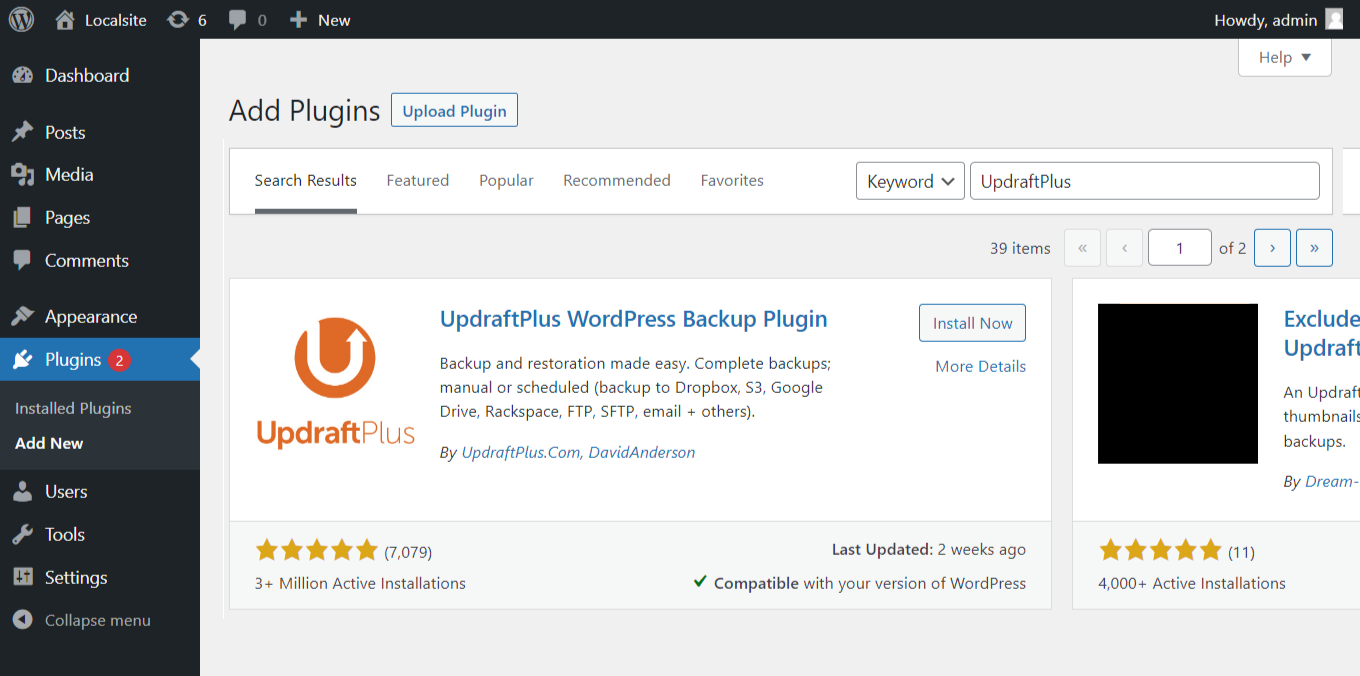
安装和激活完成后,继续下一步。
第 2 步:配置 UpdraftPlus
激活后,您将在 WordPress 仪表板中找到 UpdraftPlus 插件。 单击 UpdraftPlus 下的“设置”。
在设置部分,您可以选择创建备份的频率(例如每天、每周、每月)以及存储备份的位置。 UpdraftPlus 允许您将备份存储在不同位置,例如:
- 电子邮件
- FTP服务器
- UpdraftPlus Vault(付费服务)
- 选择您首选的备份计划和存储选项。
- 远程存储服务,例如 Dropbox、Google Drive、Amazon S3 等。
选择您首选的备份计划和存储选项。
第 3 步:启动 WordPress 备份
配置设置后,单击“保存更改”按钮保存您的设置。 然后,单击“立即备份”按钮启动备份过程。
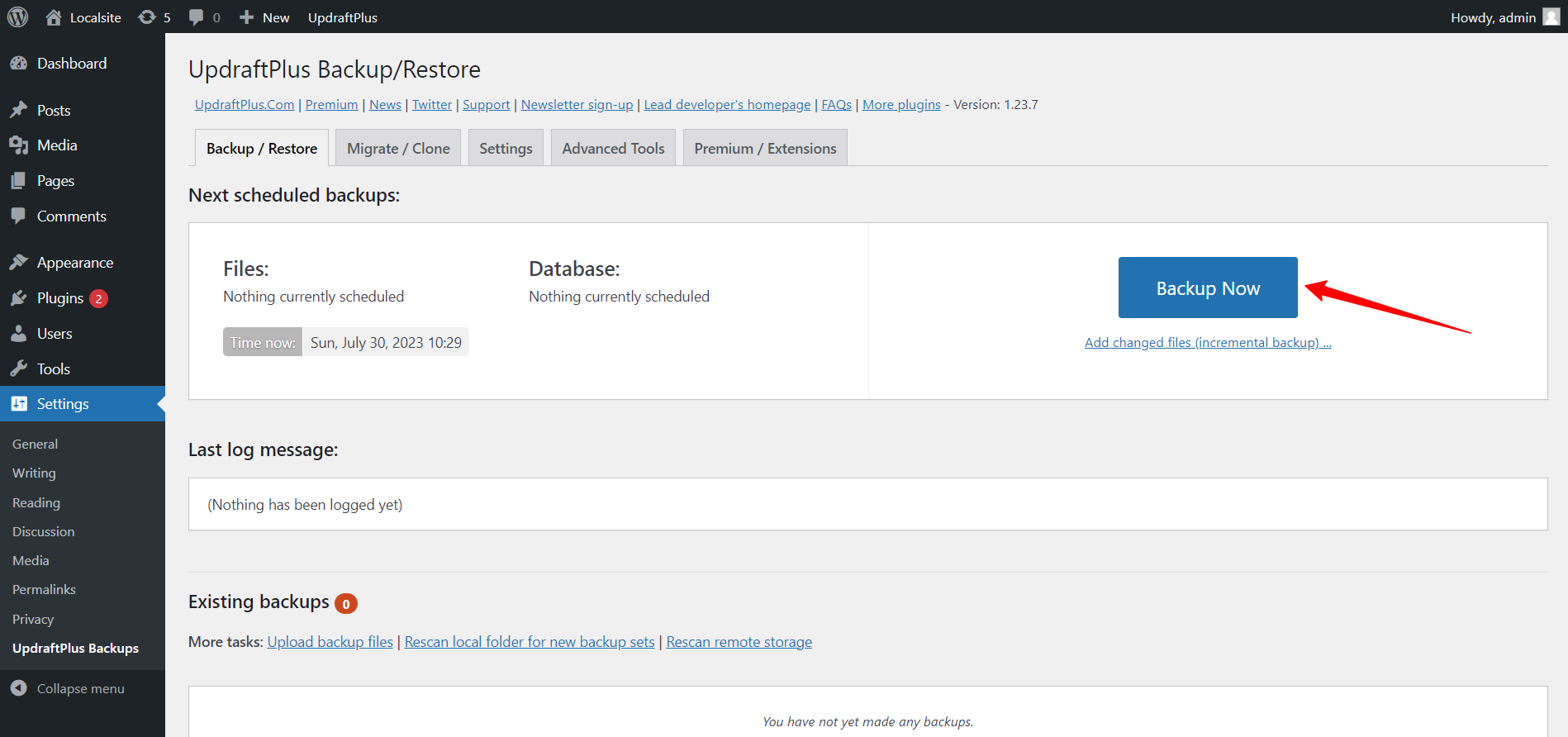
第四步:等待备份完成
该插件现在将为您的 WordPress 网站创建备份。 所需时间取决于站点的大小和服务器的性能。 在此过程中最好避免对您的网站进行重大更改。

现在 WordPress 的备份已准备就绪。 要从备份恢复站点,请转到备份/恢复选项卡,然后单击要使用的备份日期旁边的恢复按钮。 您将看到另一个弹出窗口,您可以在其中选择要恢复的组件。
单击“恢复”并等待该过程完成。 您将看到一条消息,提示您的备份已恢复。
如何在没有插件的情况下备份 WordPress 网站
如果您不想使用插件来备份 WordPress 网站,您有几种选择。 您可以使用托管提供商的内置备份工具,也可以从网站 cPanel 手动备份站点文件和数据库。
在网络托管工具方面,不同的托管服务提供不同的方法和工具。 因此,最好检查托管提供商的资源,以使用他们的工具备份 WordPress 网站。
那么,现在我们将展示手动无缝备份 WordPress 网站的方法。
方法 2:如何从 cPanel 手动备份 WordPress 网站
要从 cPanel 手动备份 WordPress 网站,请按照以下分步说明操作:
步骤1:登录cPanel并找到“文件管理器”
转到托管服务的 cPanel 登录页面,然后输入您的用户名和密码进行登录。登录后,您应该会在 cPanel 中看到各个部分。 查找“文件”部分,然后单击“文件管理器”。
第 2 步:导航到 WordPress 安装文件夹
在文件管理器中,您将看到目录和文件的列表。 导航到 WordPress 安装所在的根目录。 这通常是“ public_html ”文件夹或其子目录。
第 3 步:选择所有 WordPress 文件和文件夹
进入 WordPress 安装目录后,选择所有文件和文件夹。 您可以通过单击文件列表顶部“名称”列旁边的复选框来执行此操作。 这将选择当前目录中的所有文件和文件夹。
步骤 4:创建备份文件夹并移动选定的文件
最好创建一个单独的文件夹来存储备份。 为此,请单击顶部菜单中的“新建文件夹”按钮并为该文件夹命名(例如“备份”)。
如果您在上一步中创建了备份文件夹,请单击顶部菜单中的“移动”按钮,然后选择刚刚创建的备份文件夹。 此步骤是可选的,但它有助于让您的备份井井有条。
步骤 5:压缩文件并下载备份
再次选择所有 WordPress 文件和文件夹,然后单击顶部菜单中的“压缩”按钮。 选择您喜欢的压缩格式(例如 zip),文件管理器将创建一个包含您的 WordPress 文件的压缩文件。
压缩过程完成后,您应该会在 WordPress 文件所在的目录中看到一个新的压缩文件。 右键单击它,然后单击“下载”将备份保存到本地计算机。
第 6 步:导出 WordPress 数据库
在前面的步骤中创建的文件备份包含您的 WordPress 网站的文件。 如果您的 WordPress 网站使用数据库(通常是这种情况),您需要单独导出数据库。 为此,请返回 cPanel 主页并在“数据库”部分下查找“phpMyAdmin” 。 访问 phpMyAdmin 并选择您的 WordPress 站点的数据库。 单击“导出”选项卡,选择导出方式(通常为“快速”或“自定义”),然后单击“开始”下载 SQL 数据库文件。
最后,现在您将能够从 cPanel 手动备份您的 WordPress 网站。 请记住将备份文件存储在安全位置(本地计算机或云存储上),以确保您可以在需要时轻松恢复站点。
何时备份 WordPress 网站?
定期备份 WordPress 网站对于确保您拥有网站数据和文件的最新副本至关重要,以防出现任何意外问题或灾难。 备份频率取决于网站内容的更新频率以及网站数据对您的重要性。 以下是有关何时备份 WordPress 网站的一些一般准则:
- 重大更新或更改之前
- 安装新插件或主题之前
- 在进行重大内容更改之前
- 运行维护或安全扫描之前
- 迁移或更改托管提供商之前
此外,您可以考虑执行每日、每周或每月备份。 频率取决于您发布新内容或更新现有内容的频率。 如果您的网站流量较高或内容更新频繁,请考虑更频繁的备份。

总结一下
总之,备份您的 WordPress 网站意味着保护您的辛勤工作和数据。 可靠的备份策略可提供安全感,确保您网站的数据、内容和配置免受不可预见的灾难、网络攻击或意外错误的影响。
在本指南中,我们描述了如何以不同的方式备份 WordPress 网站。 我们已经解释了两种方法,包括使用 cPanel 进行手动备份和使用 WordPress 备份插件。 每种方法都有自己的优势并迎合不同的用户偏好。
无论您是初学者还是经验丰富的 WordPress 用户,花时间实施备份策略都是您可以为网站提高安全性并保护数字资产的最佳投资之一!
